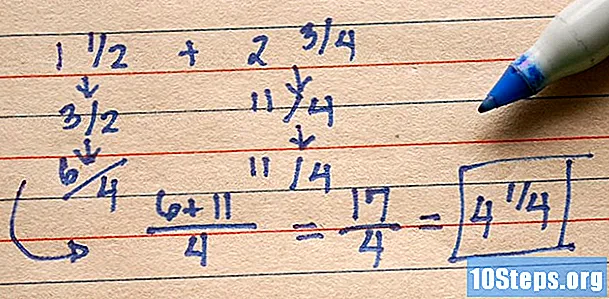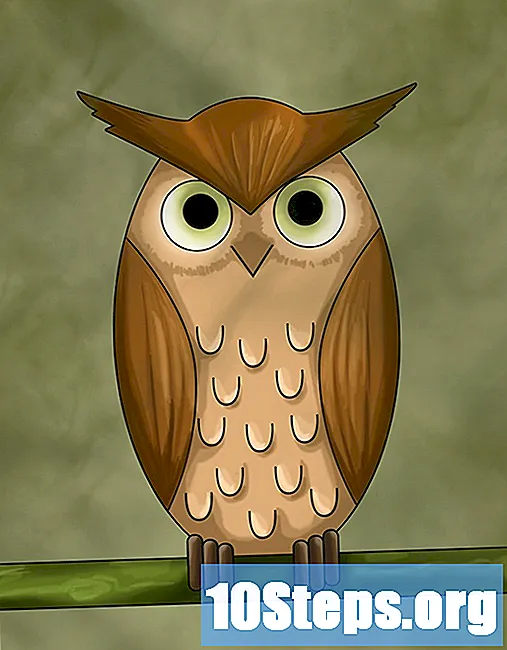நூலாசிரியர்:
Florence Bailey
உருவாக்கிய தேதி:
27 மார்ச் 2021
புதுப்பிப்பு தேதி:
17 மே 2024

உள்ளடக்கம்
உங்கள் கணினியை விரைவாகவும் எளிதாகவும் பயன்படுத்த பல வழிகள் உள்ளன. பயன்படுத்தக்கூடிய சில விசைப்பலகை குறுக்குவழிகள் இங்கே.
படிகள்
4 இன் முறை 1: விண்டோஸ் எக்ஸ்ப்ளோரரில்
Win + E ஐ அழுத்துவதன் மூலம் விண்டோஸ் எக்ஸ்ப்ளோரரைத் திறக்கவும்.

Win + R ஐ அழுத்துவதன் மூலம் ரன் உரையாடல் பெட்டியைத் திறக்கவும்.
Win + U ஐத் தட்டுவதன் மூலம் பயன்பாட்டு மேலாளர் / அணுகல் மையத்தை எளிதாக்குங்கள்.

Win + D ஐ அழுத்துவதன் மூலம் எந்த சாளரத்திலிருந்தும் டெஸ்க்டாப் தோன்றும்.
Win + F3 விசைகளை ஒன்றாகத் தொட்டு தேடல் சாளரத்தைத் திறக்கவும்.

Win + L ஐ அழுத்துவதன் மூலம் கணினியைப் பூட்டுங்கள்.
Win + M ஐத் தொட்டு அனைத்து சாளரங்களையும் குறைக்கவும்.
Win + B விசைகள் மூலம் பணிப்பட்டியில் உங்கள் விசைப்பலகையில் கவனம் செலுத்துங்கள்.
- பிரிவுகளுக்கு இடையில் மாற தாவலைத் தொடவும்.
Win + Pause ஐ அழுத்துவதன் மூலம் கணினி பண்புகள் சாளரத்தைத் திறக்கவும்.
- ("எனது கணினி -> பண்புகள்) என்பதற்கும் இதுவே பொருந்தும்).
Alt ஐ அழுத்தி ஒரு முறை தாவலைத் தட்டுவதன் மூலம் தற்போது இயங்கும் பயன்பாடுகளின் ஐகான்களுடன் பாப்-அப் சாளரம் தோன்றும்.
- Alt விசையை வைத்திருக்கும் போது, பயன்பாட்டைத் தேர்ந்தெடுக்க பல முறை தாவலை அழுத்தவும். பயன்பாட்டிற்கு மாற Alt ஐ விடுவிக்கவும்.
பயன்பாடுகளை மாற்றவும். Alt + Esc ஐத் தொட்டு உங்கள் திரையில் இயங்கும் எந்தவொரு பயன்பாட்டிற்கும் மாறவும்.
பயன்பாடு அல்லது பாப்-அப் சாளரத்தை மூடு. Alt + F4 ஐ அழுத்துவதன் மூலம் செயலில் உள்ள சாளரத்தை மூடலாம்.
விண்டோஸ் உதவி மெனுவை அணுக F1 விசையைப் பயன்படுத்தவும். நிரலின் உதவி மெனுவை செயல்படுத்த எந்த விண்டோஸ் பயன்பாடு அல்லது நிரலிலும் இந்த முக்கிய விசையைப் பயன்படுத்தலாம்.
ஒரு கோப்பின் மறுபெயரிட F2 ஐப் பயன்படுத்தவும்.
F4 ஐ அழுத்துவதன் மூலம் முகவரிப் பட்டியை இடைநிறுத்தவும்.
F5 ஐ அழுத்துவதன் மூலம் திரையை புதுப்பிக்கவும்.
விண்டோஸ் எக்ஸ்ப்ளோரரில் தேர்ந்தெடுக்கப்பட்ட கோப்புறையின் அடைவு மரத்தை ஒரே நேரத்தில் எண் பூட்டு + நட்சத்திரம் ( *) அழுத்துவதன் மூலம் விரிவாக்குங்கள்.
விண்டோஸ் எக்ஸ்ப்ளோரரில் தேர்ந்தெடுக்கப்பட்ட கோப்புறையின் அடைவு மரத்தை எண் பூட்டு + கழித்தல் (-) அழுத்துவதன் மூலம் சுருக்கவும்.
Ctrl + Esc விசைகளுடன் தொடக்க மெனுவைத் திறக்கவும்.
Ctrl + Shift + Esc விசைகளைத் தொட்டு எங்கிருந்தும் விண்டோஸ் பணி நிர்வாகியைத் திறக்கவும்.
உங்கள் கணினியை அணைக்க மற்றொரு குறுக்குவழியைக் கற்றுக்கொள்ளுங்கள். இந்த விசைப்பலகை குறுக்குவழி Win + U ஆகும், பின்னர் U + Enter ஐ மீண்டும் அழுத்தவும்.
- இது விண்டோஸ் எக்ஸ்பியில் மட்டுமே இயங்குகிறது.
டெவலப்பர் கருவிகளை அணுகவும் (வலைப்பக்கத்தை html, CSS போன்றவற்றில் காண்க.) F12 விசையுடன்.
4 இன் முறை 2: இணைய உலாவிகளில்
Ctrl + T உடன் புதிய தாவலைத் திறக்கவும்.
Ctrl + N உடன் புதிய சாளரத்தைத் திறக்கவும்.
முகவரிப் பட்டியில் (இன்டர்நெட் எக்ஸ்ப்ளோரர், கூகிள் குரோம் மற்றும் சஃபாரி) வலைப்பக்க முகவரியைத் தேர்ந்தெடுக்க Alt + D ஐ அழுத்தவும்.
முகவரிப் பட்டியில் (இன்டர்நெட் எக்ஸ்ப்ளோரர் மட்டும்) கீழ்தோன்றும் பெட்டியில் சமீபத்தில் பார்வையிட்ட தளங்களைக் காண F4 ஐ அழுத்தவும்.
4 இன் முறை 3: பயன்பாடுகளில்
உரையை Ctrl + B உடன் தைரியமாகவும், Ctrl + I உடன் சாய்வு மற்றும் Ctrl + U உடன் அடிக்கோடிட்டுக் காட்டவும். இது நோட்பேடில் வேலை செய்யாது.
உரையின் ஒரு வரியின் ஆரம்பம் அல்லது முடிவுக்கு முறையே செல்ல வீடு அல்லது முடிவைப் பயன்படுத்தவும். ஆவணத்தின் ஆரம்பம் அல்லது முடிவுக்குச் செல்ல இந்த விசைகளில் ஒன்றில் Ctrl ஐச் சேர்க்கவும்.
எழுத்துரு அளவை மாற்றவும். உரையைத் தேர்ந்தெடுத்து Ctrl +> அல்லது Ctrl + <ஐ அழுத்தவும். இந்த உதவிக்குறிப்பு நோட்பேடில் இயங்காது என்பதை நினைவில் கொள்க.
Ctrl + S ஐ அழுத்துவதன் மூலம் ஒரு ஆவணத்தை சேமிக்கவும். மைக்ரோசாஃப்ட் வேர்ட் மற்றும் நோட்பேட் உள்ளிட்ட எல்லா பயன்பாடுகளிலும் இது பொதுவானது.
- அல்லது சேமி என தேர்வு செய்ய F12 ஐ அழுத்தலாம். இது பெரும்பாலான பயன்பாடுகளிலும் வேலை செய்கிறது.
4 இன் முறை 4: இதர
ஒரே நேரத்தில் பல கோப்புகளைத் தேர்ந்தெடுக்க, Shift ஐ அழுத்தி, பின்னர் நீங்கள் தேர்ந்தெடுக்க விரும்பும் கோப்புகளின் மீது சுட்டியை இழுக்கவும். மாற்றாக, நீங்கள் Ctrl ஐ பிடித்து ஒவ்வொரு கோப்பிலும் தனித்தனியாக கிளிக் செய்யலாம்.
- Ctrl + A - அனைத்தையும் தேர்ந்தெடுக்கவும்

- Ctrl + C - நகலெடு

- Ctrl + X - பயிர்

- Ctrl + V - ஒட்டவும்

- Ctrl + Z - செயல்தவிர்

- Ctrl + Y - மீண்டும் செய்

- Ctrl + A - அனைத்தையும் தேர்ந்தெடுக்கவும்
உதவிக்குறிப்புகள்
- சில உலாவிகள் வெவ்வேறு முக்கிய சேர்க்கைகளைப் பயன்படுத்தலாம்.
- குறிப்பு: எக்ஸ்ப்ளோரரை ஏற்றாமல் பயன்பாடுகளை இயக்கலாம். பணி நிர்வாகியில், எக்ஸ்ப்ளோரரை முடித்துவிட்டு, "புதிய பணி" மூலம் உங்கள் பயன்பாட்டைத் தேர்ந்தெடுக்கவும்.